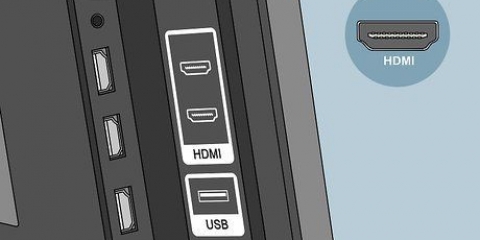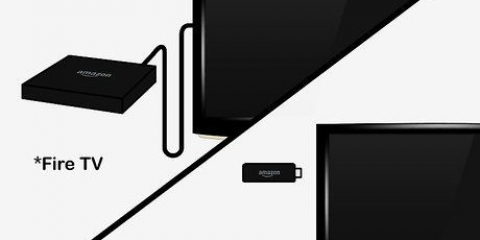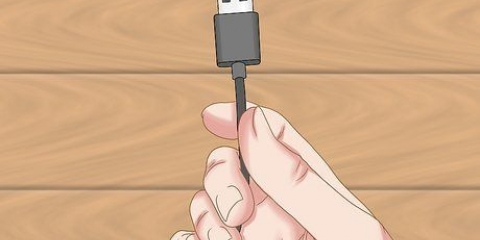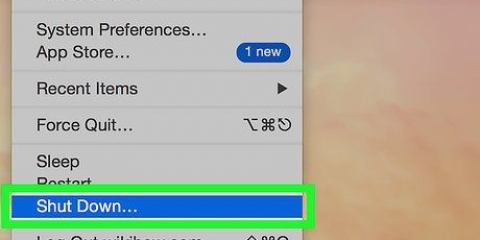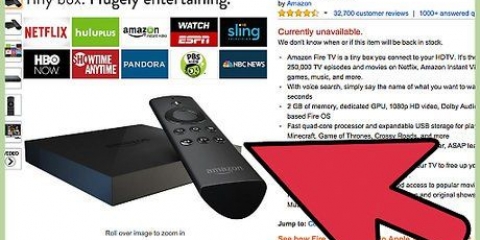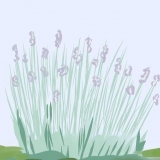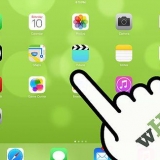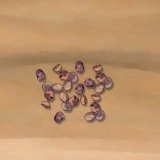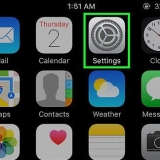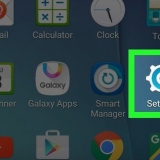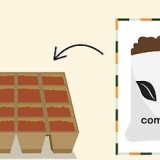`n HDMI-kabel
`n Mini DisplayPort-na-HDMI-adapter. Twee notas:
As jy `n Macbook Pro met retina-skerm het, sal jy dit nie nodig hê nie. Sommige Mini DisplayPort-na-HDMI-adapters dra beide video en oudio na jou televisie oor. As jy `n kabel het wat dit doen, hoef jy nie `n aparte oudiokabel te koop nie.







`n Mini DisplayPort na VGA-adapter.
`n VGA-na-VGA-kabel
A 3.5 mm-tot-3 RCA AV-oudio-kabel om klank van jou skootrekenaar na jou televisie oor te dra.





Koppel 'n macbook pro aan 'n televisie
Wil jy jou skootrekenaar aan jou televisie koppel om byvoorbeeld flieks te kyk of met twee skerms te werk?? Dit hoef nie so moeilik te wees om beide die video en oudio van jou Macbook Pro aan jou televisie te koppel nie. Moet dus nie ekstra vir internettelevisie betaal nie, maak net jou eie verbinding!
Trappe
Metode 1 van 2: HDTV

1. Hierdie metode werk net op televisies wat `n HDMI-poort het. Platskerms en LCD-televisies word dikwels hiermee toegerus. As jy `n ouer TV het wat jy aan jou Macbook Pro wil koppel, wil jy dalk die metode hieronder gebruik.
2. Koop die goed wat jy nodig het. Om jou Macbook Pro aan `n HDTV te koppel, is die volgende voorrade onontbeerlik:


A 3.5 mm-tot-3 RCA AV-oudio-kabel om klank van jou skootrekenaar na jou televisie oor te dra.


3. Koppel die HDMI-kabel aan die Mini DisplayPort-na-HDMI-adapter. Jy doen dit deur die twee koorde te verbind.
As jy `n Macbook Pro met `n retina-skerm het, kan jy jou skootrekenaar direk aan jou televisie koppel met die HDMI-kabel.

4. Koppel die Mini DisplayPort aan die Macbook Pro.

5. Koppel die HDMI-kabel aan jou televisie.

6. Koppel ook die klankkabel. As jy nie `n Mini DisplayPort gebruik wat ook oudio ondersteun nie, gebruik die 3.5 mm kabel om jou oudio-uitvoer aan die televisie te koppel.
Jy sal dalk sekere instellings moet aanpas om oudio na jou televisie oor te dra. As jou HDMI-kabel nie oudio ondersteun nie, maak seker dat die klank nie deur jou HDMI-kabel oorgedra word nie. Verander die klankinstellings van digitaal na video om die klank van jou televisie in plaas van jou skootrekenaar te kry.


7. Skakel jou televisie aan en stel die invoer na HDMI. Jy kan nou video`s vanaf jou rekenaar op jou TV kyk.
Metode 2 van 2: VGA

1. Gebruik hierdie metode om `n Macbook Pro aan `n televisie sonder `n HDMI-poort te koppel. Hierdie televisies is oor die algemeen effens ouer. U kan hierdie metode ook op nuwer TV`s toepas.
2. Koop die goed wat jy nodig het. Om jou Macbook Pro aan `n televisie met `n VGA-poort te koppel, is die volgende voorrade onontbeerlik:




3. Koppel die Mini Displayport-na-VGA-adapter aan die VGA-na-VGA-kabel. Jy doen dit deur die twee koorde te verbind.

4. Koppel die Mini DisplayPort aan die Macbook Pro.

5. Koppel die VGA-kabel aan jou televisie. Die poort van jou televisie moet blou van kleur wees.

6. Koppel ook die klankkabel. As jy nie `n Mini DisplayPort gebruik wat ook oudio ondersteun nie, gebruik die 3.5 mm kabel om jou oudio-uitvoer aan die televisie te koppel.

7. Skakel jou televisie aan en stel die invoer na VGA. Jy kan nou video`s vanaf jou rekenaar op jou TV kyk.
Wenke
Moenie die resolusie van jou skootrekenaar te hoog stel vir jou televisie nie. Op hierdie manier voorkom jy dat jou televisie die beeld verkeerd vertoon.
Waarskuwings
- Moenie `n HDMI-adapter koop vir `n MacBook Pro met retina-skerm nie! Jy het dit nie nodig nie, aangesien hierdie skootrekenaars standaard toegerus is met HDMI.
- Moenie jou Mini DVI-poort met die Firewire 800 verwar nie!
Artikels oor die onderwerp "Koppel 'n macbook pro aan 'n televisie"
Оцените, пожалуйста статью
Gewilde